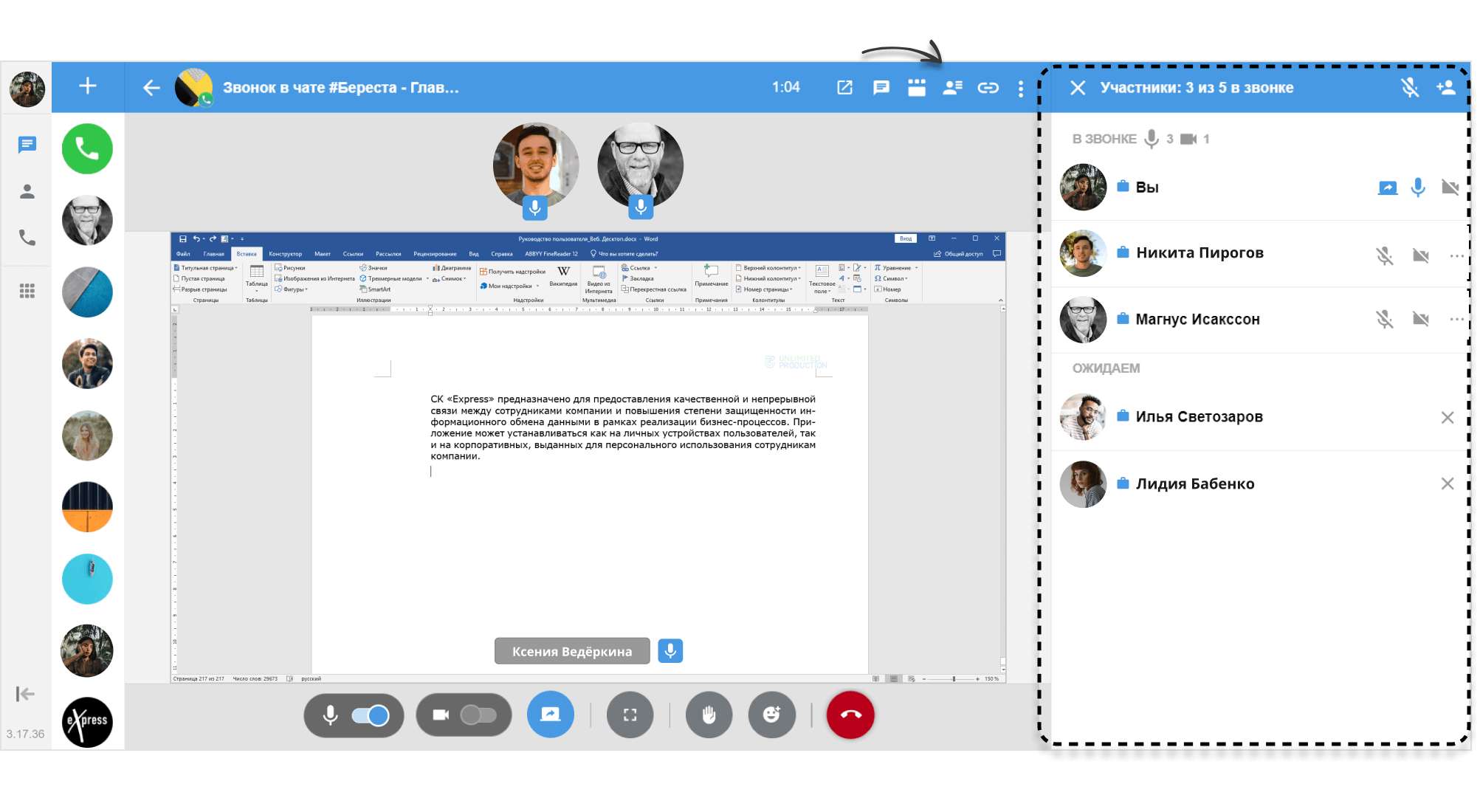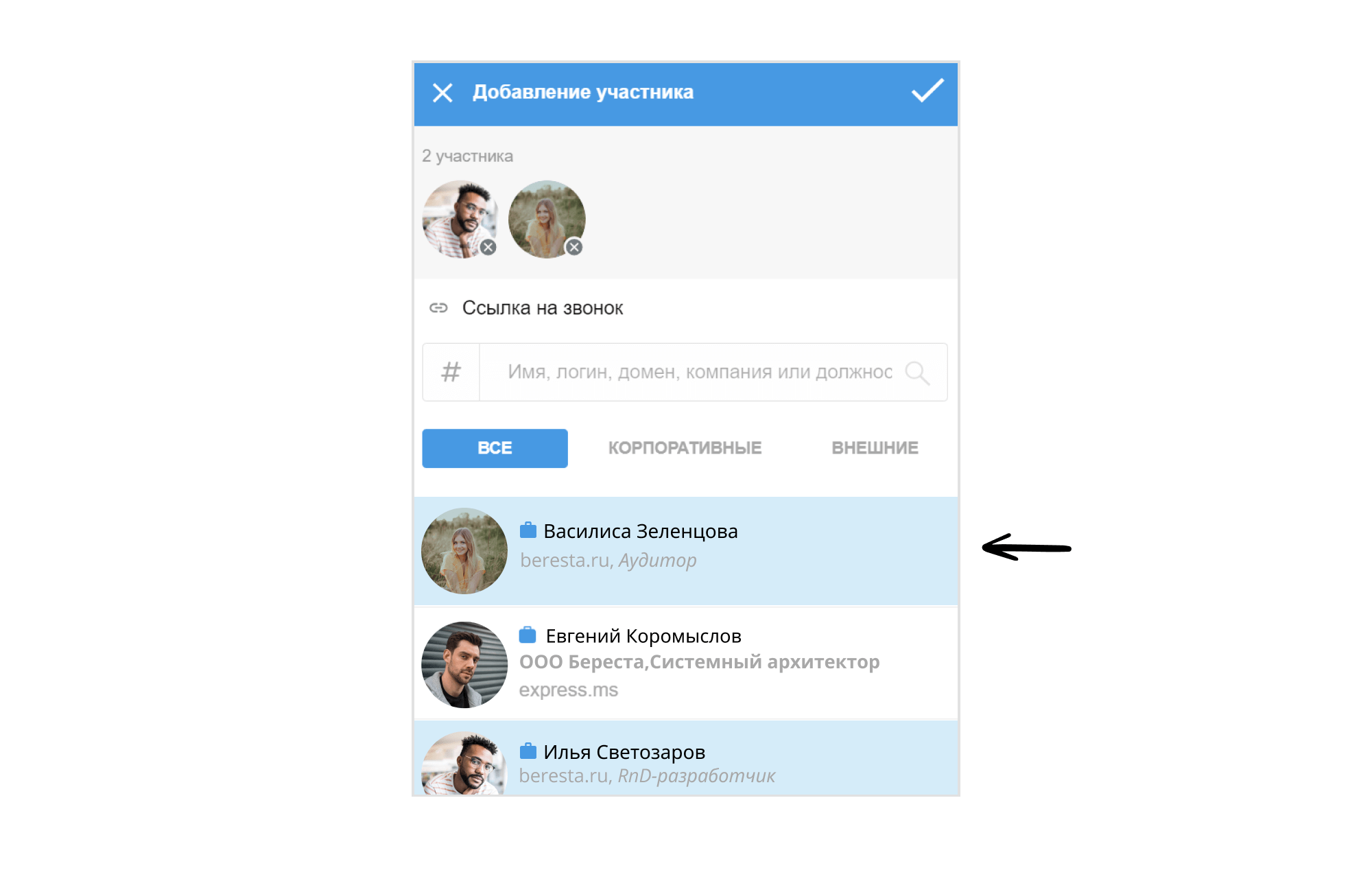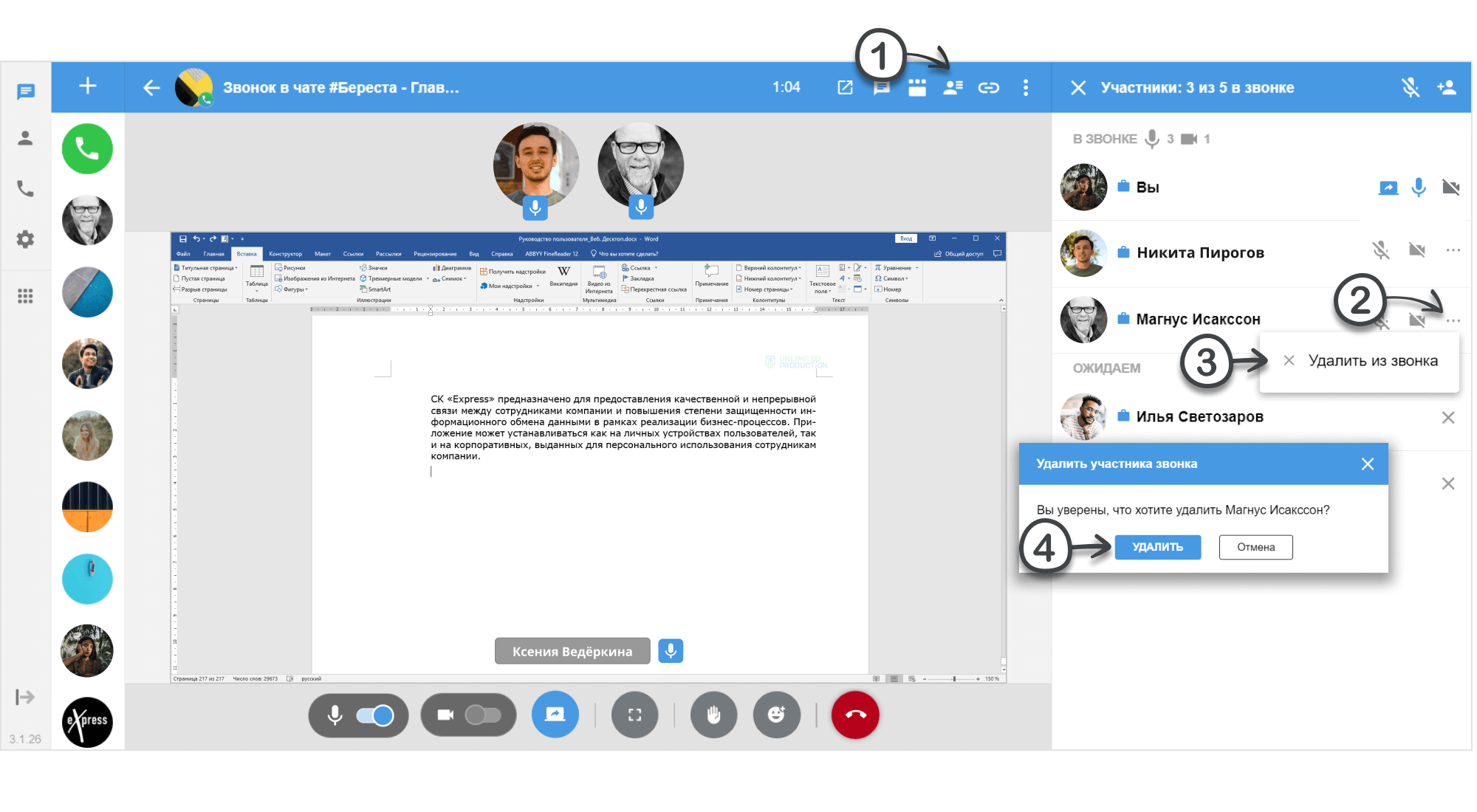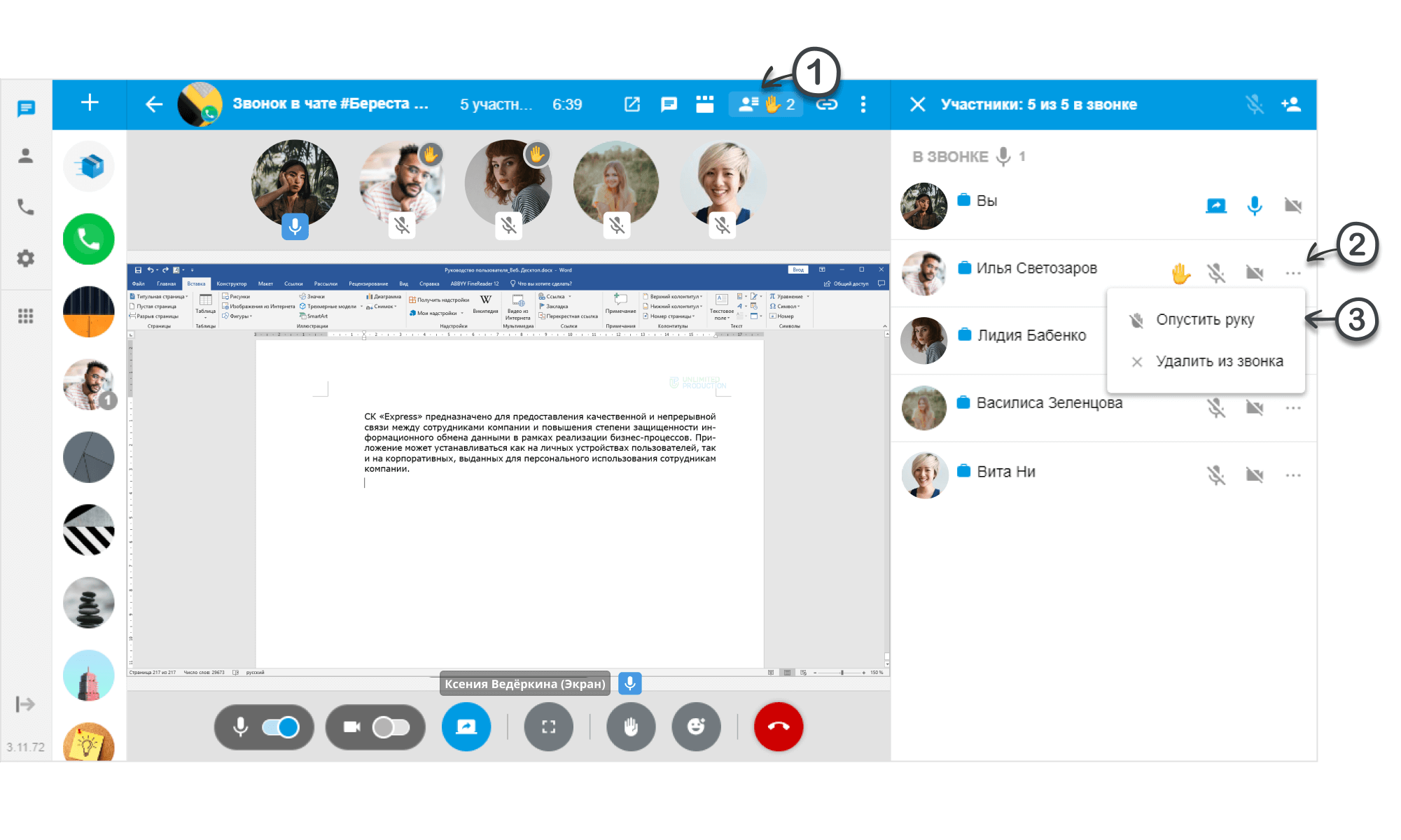Управление участниками звонка
Вам доступны следующие действия:
- просмотр списка участников;
- просмотр информации об участнике звонка;
- добавление участников в звонок;
- удаление участников из звонка;
- управление микрофоном и камерой участников;
- удаление "поднятой руки" участника.
Просмотр списка участников
Для просмотра списка участников звонка нажмите  .
.
В открывшемся окне:
- в блоке "В звонке" отображаются уже принявшие вызов участники. Возле названия списка отображается количество участников с включенными микрофоном и/или камерой;
- в блоке "Ожидаем" отображаются участники, которые еще не приняли вызов и не присоединились к звонку.
Добавление участников
Примечание
Пользователь будет добавлен в чат звонка, но не в групповой чат, в котором осуществляется звонок.
-
Выберите участников, кликнув по именам левой кнопкой мыши.
Для того, чтобы найти участников, воспользуйтесь поисковой строкой или тегами.
-
Выбранные пользователи будут добавлены в звонок.
Удаление участников
Примечание
Действие доступно только администратору (инициатору) звонка.
- Нажмите
 в окне звонка.
в окне звонка. - Нажмите на
 справа от имени участника.
справа от имени участника. -
В открывшемся окне нажмите Удалить.
Пользователь будет удален из звонка.
Управление микрофоном и камерой участников
Обратите внимание
Отключение микрофона и камеры участников доступны только администратору (инициатору) звонка.
Для отключения микрофона/камеры отдельного участника:
- В окне звонка нажмите
 .
. - Нажмите на
 /
/  справа от участника.
справа от участника. -
В открывшемся окне нажмите Выключить микрофон/камеру.
Микрофон/камера выбранного участника будут отключены.
Пользователь получит соответствующее уведомление.
Для отключения микрофона/камеры всех участников:
- В окне конференции нажмите
 .
. - Нажмите
 в верхнем правом углу окна.
в верхнем правом углу окна. -
В открывшемся окне нажмите Выключить.
Микрофоны будут отключены.
Участники звонка получат соответствующее уведомление.
Удаление "поднятой руки" участника
Примечание
Действие доступно только администратору (инициатору) звонка.